iPhone或iPad:屏幕看起来太大或缩放过多

解决苹果iPhone或iPad屏幕看起来放大且使用困难的问题,因为iPhone卡在缩放问题上。

雖然 iPhone 鍵盤可能存在一些問題,但它也有一些有用的功能。其中之一是能夠在收到 OTP 或驗證碼時自動填充它們。無論您是進行購買還是登入應用程序,此功能都可以節省您的時間和精力。但是,您可能會發現 iPhone OTP 自動填充功能在某些情況下不起作用。
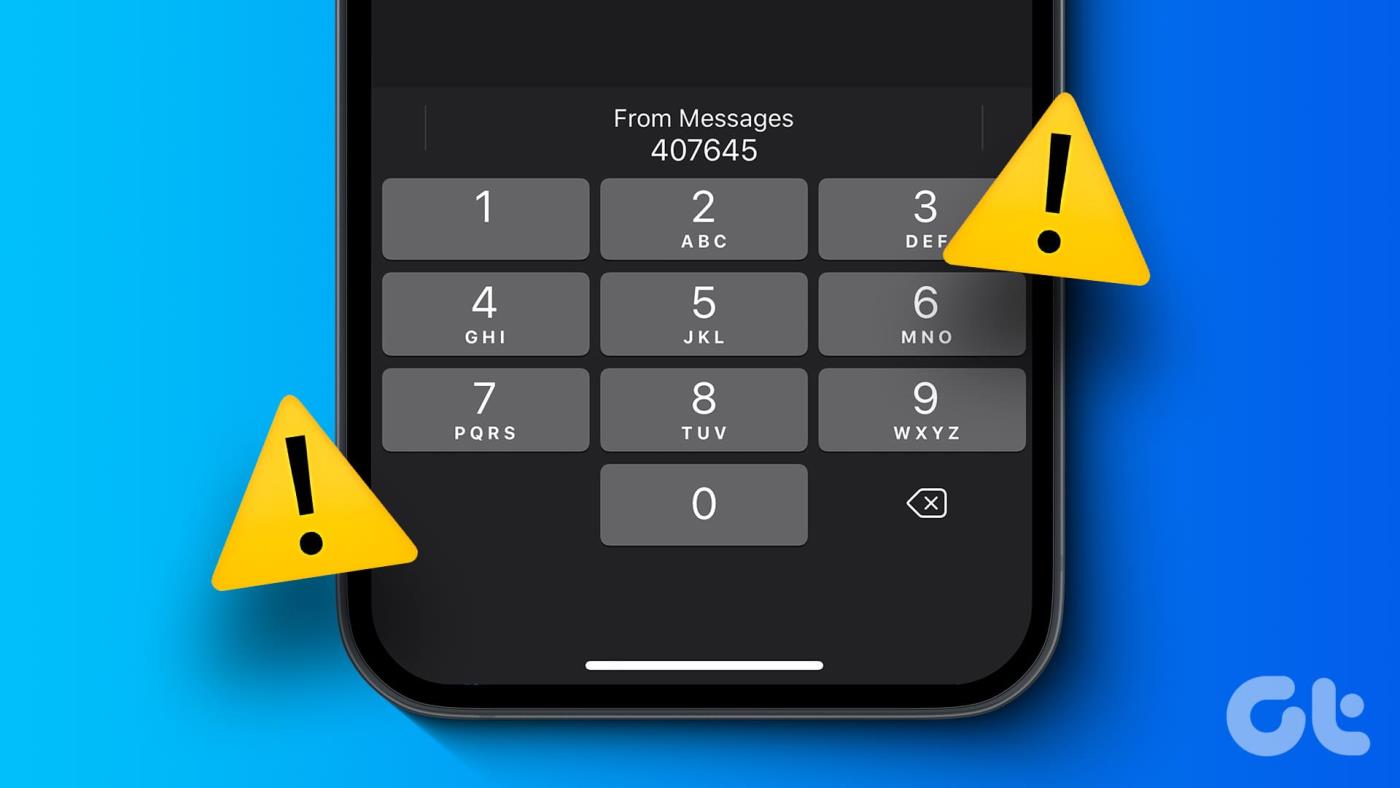
如果您正在處理事務或需要代碼來驗證登入請求,則退出應用程式並手動瀏覽訊息以查找 OTP 並不理想。不過,請別擔心,因為有幾種方法可以恢復程式碼。
如果您的 iPhone 鍵盤上沒有顯示驗證碼,您可以嘗試以下一些簡單而有效的解決方案。
對於那些從 Android 轉向蘋果的人來說,蘋果的預設鍵盤顯得平淡無奇。Gboard和 Swiftkey等應用程式提供了更多功能,因此您可能也會想在 iPhone 上切換到它們。但是,這可能會導致自動填充訊息驗證碼無法在您的 iPhone 上運作。
因此,如果您使用的是第三方鍵盤,請在 OTP 到達時切換到預設 Apple 鍵盤,看看是否可以直接在鍵盤上查看代碼。以下是具體操作方法。
透過點擊開啟文字欄位。當鍵盤彈出時,點擊螢幕左下角的地球圖示。這將切換到預設的 iOS 鍵盤。

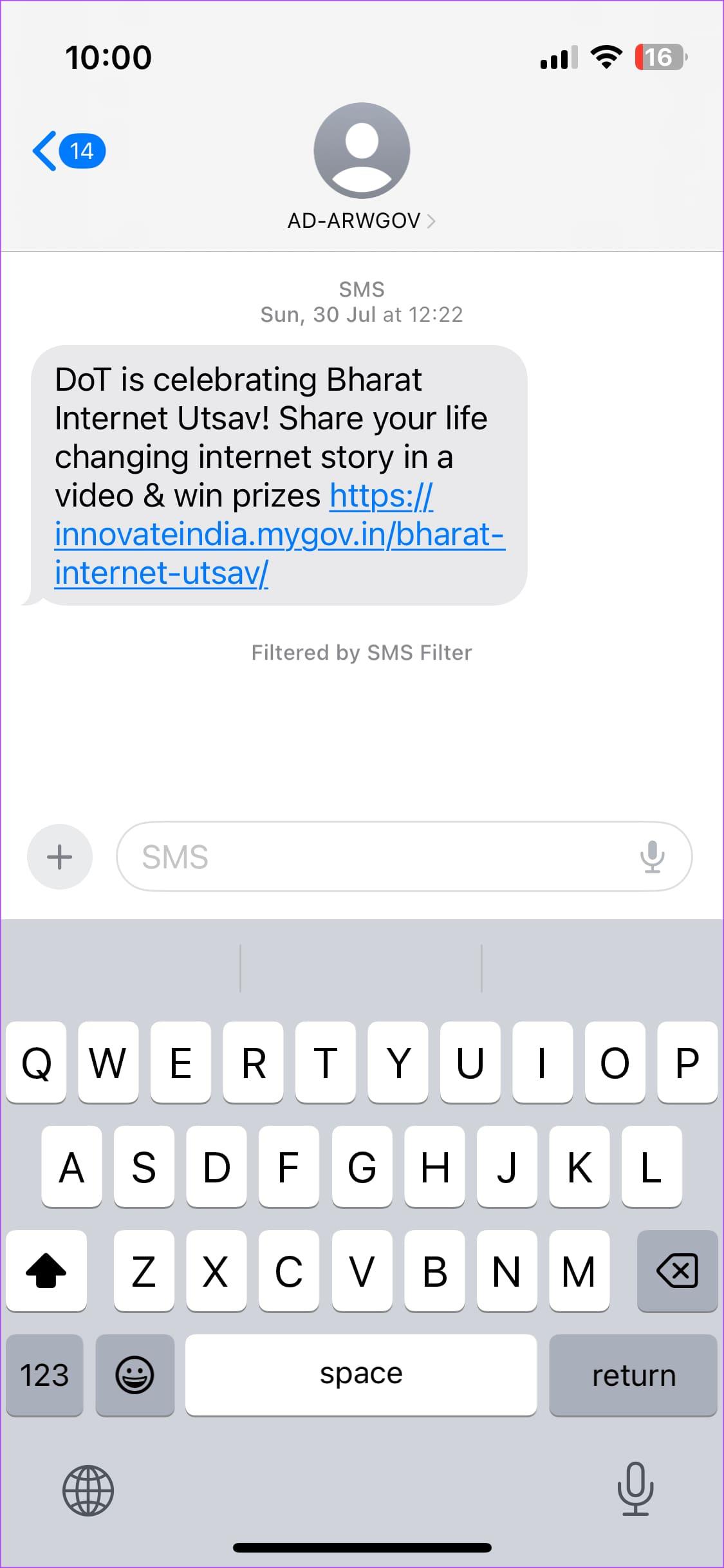
輸入 OTP 後,您可以點擊相同按鈕切換到不同的鍵盤。
iOS 為您提供了自動填寫iCloud 鑰匙圈中儲存的密碼的選項。如果停用此選項,登入時將不會自動輸入您的驗證碼。
第 1 步:開啟 iPhone 上的「設定」應用程式。導航至“密碼”標籤並選擇“密碼選項”。
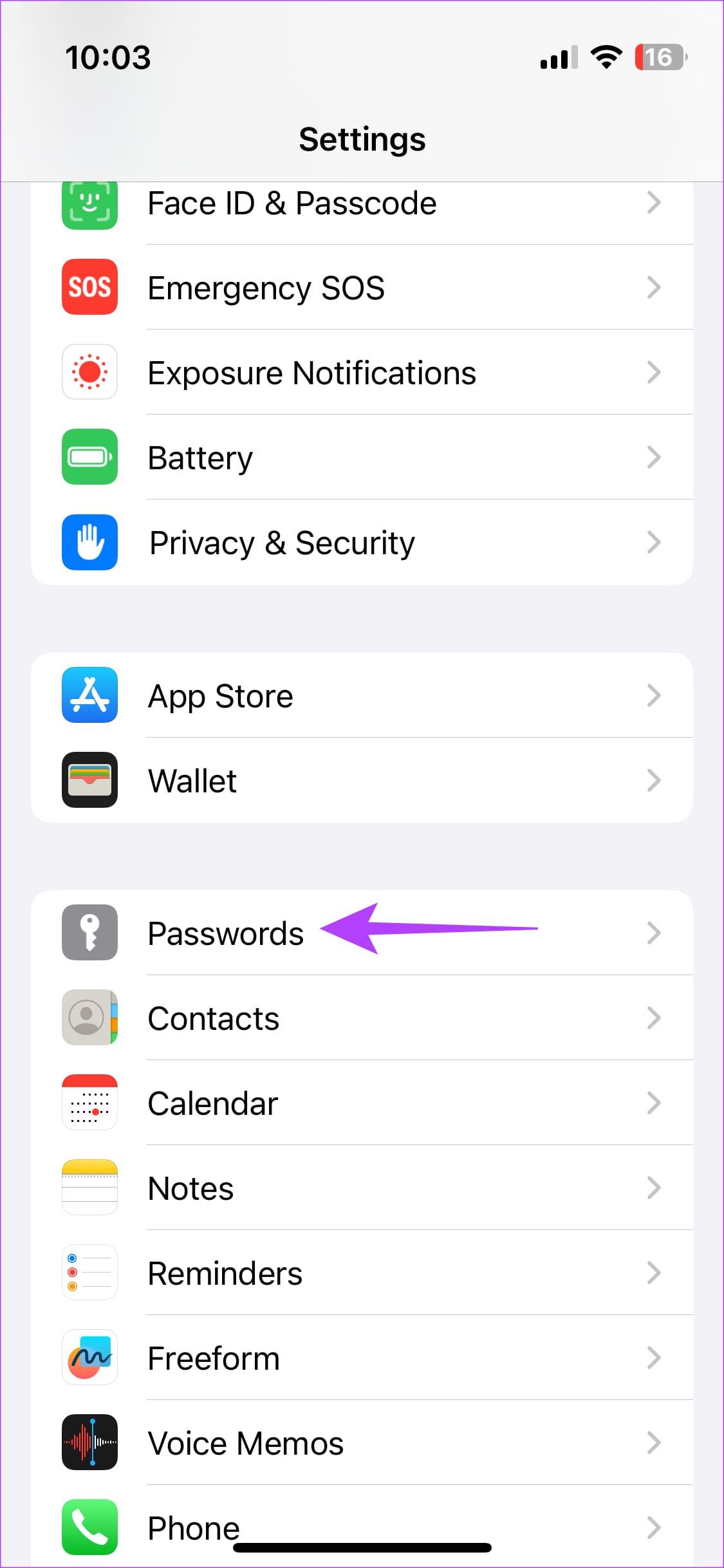
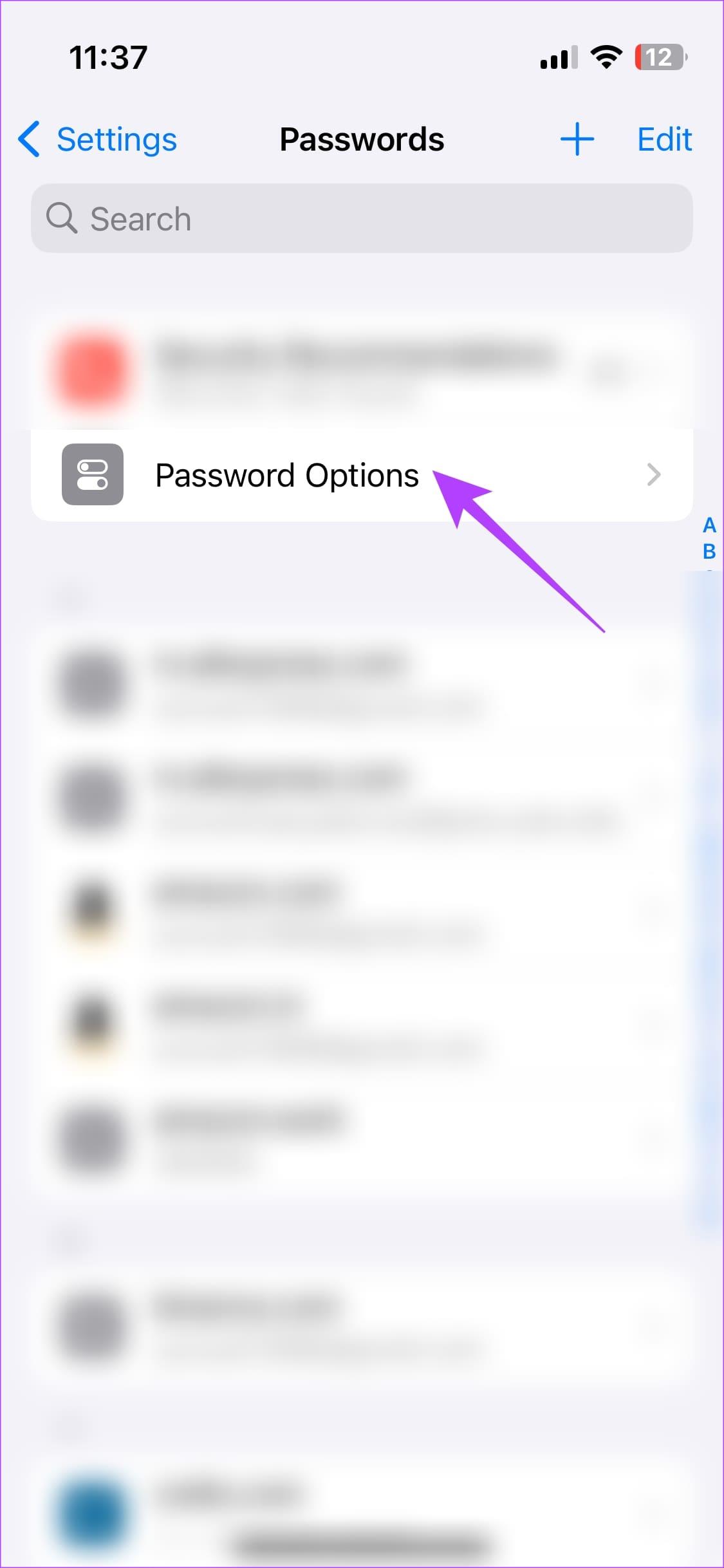
步驟 2:開啟「自動填寫密碼和金鑰」旁邊的開關,以在 iPhone 上啟用自動填寫簡訊密碼選項。
注意:如果已啟用,請將其關閉並在幾秒鐘後重新開啟。
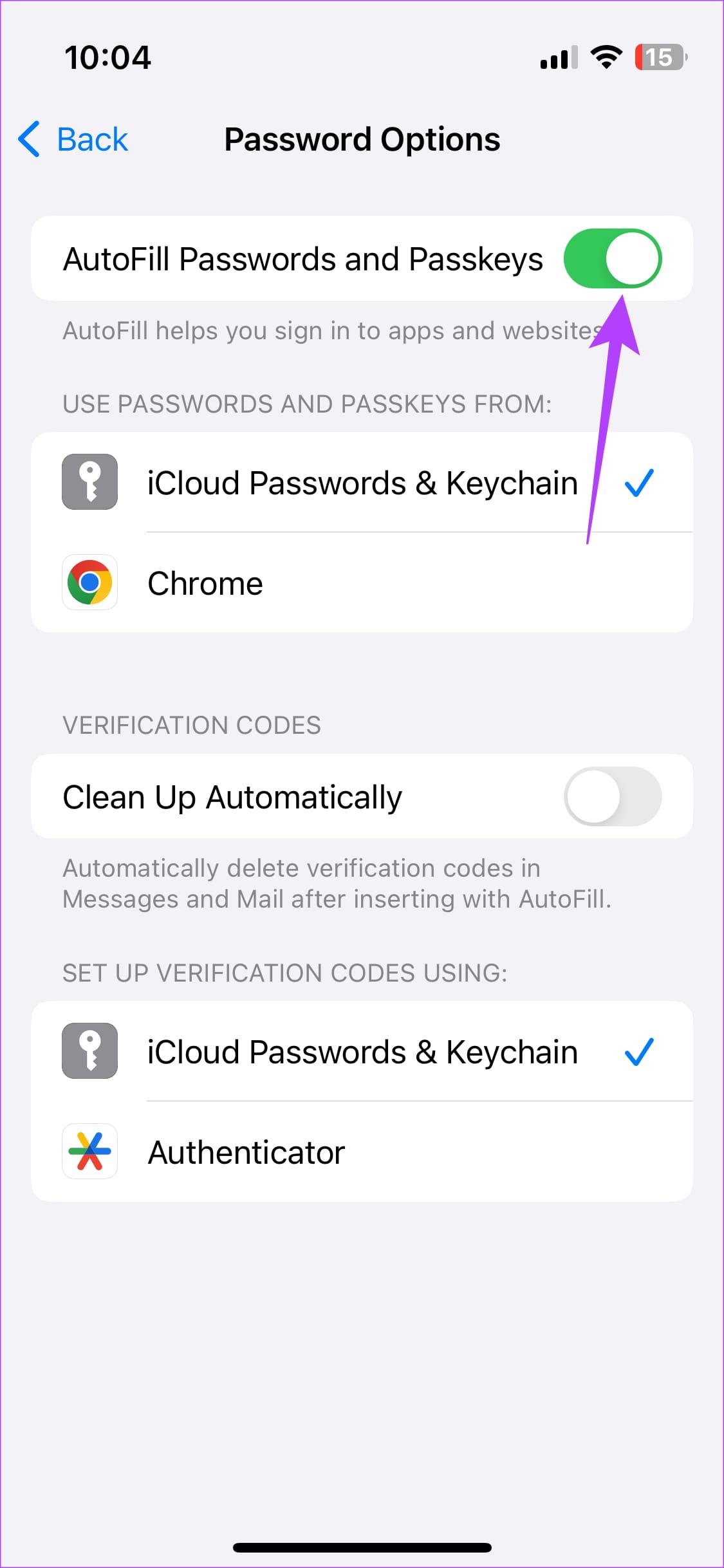
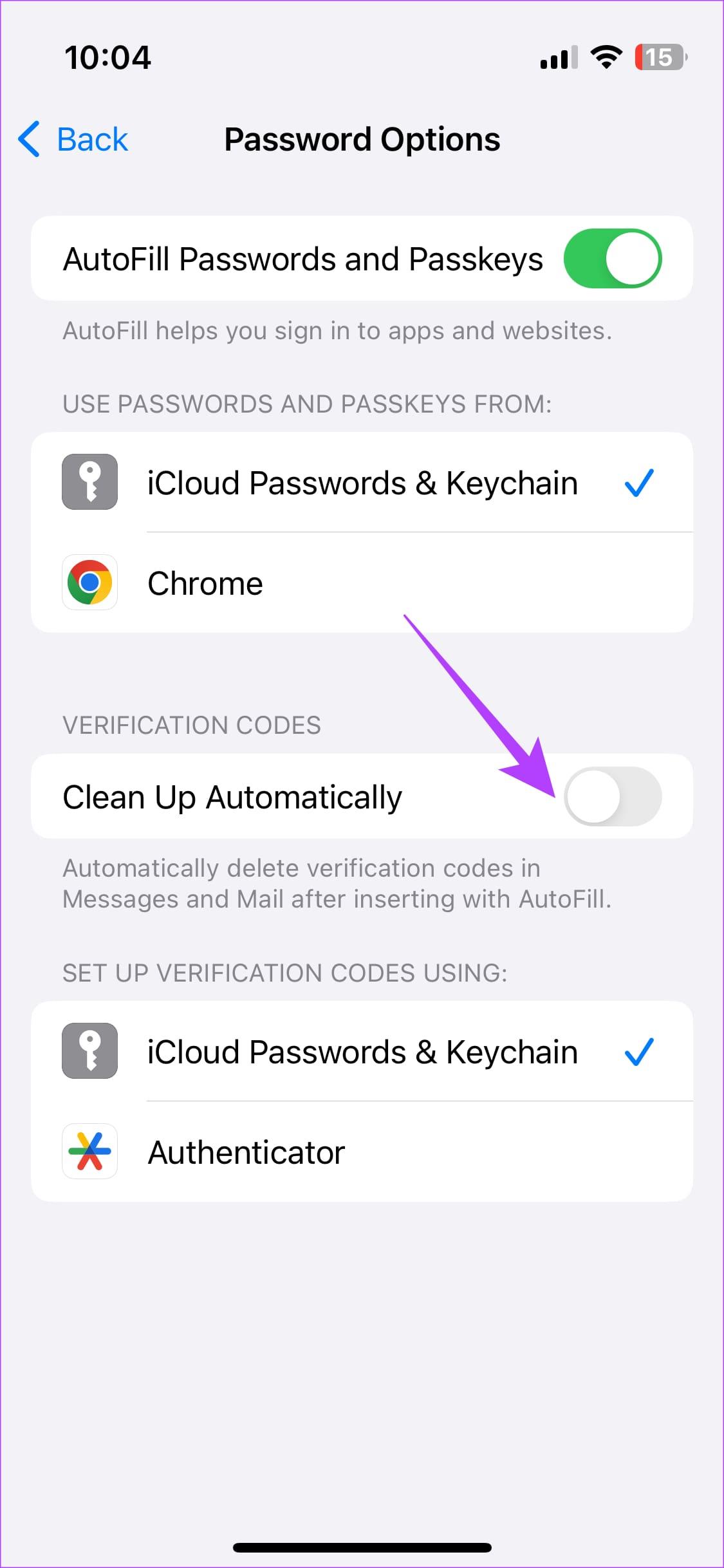
同時,iOS 17 還允許您刪除自動輸入的驗證碼和 OTP。為此,請打開“自動清理”開關。
您的 iPhone 會偵測傳入簡訊中的 OTP 和驗證碼。因此,如果你的訊息通知被停用,iOS可能無法讀取相關代碼。因此,如果您之前已關閉「訊息」應用程式的通知,請啟用它。就是這樣。
第 1 步:開啟 iPhone 上的「設定」應用程式。導航至“通知”部分並選擇“訊息”。
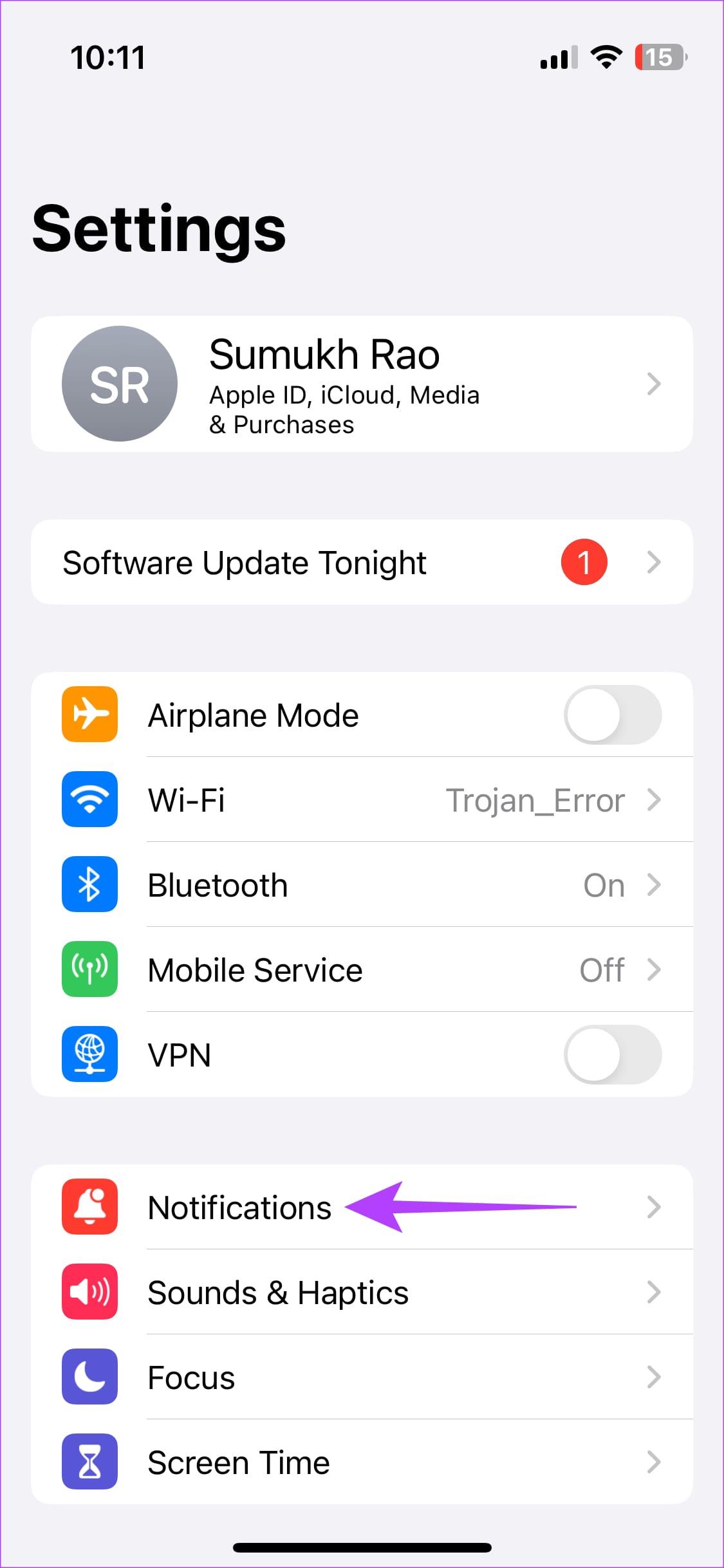
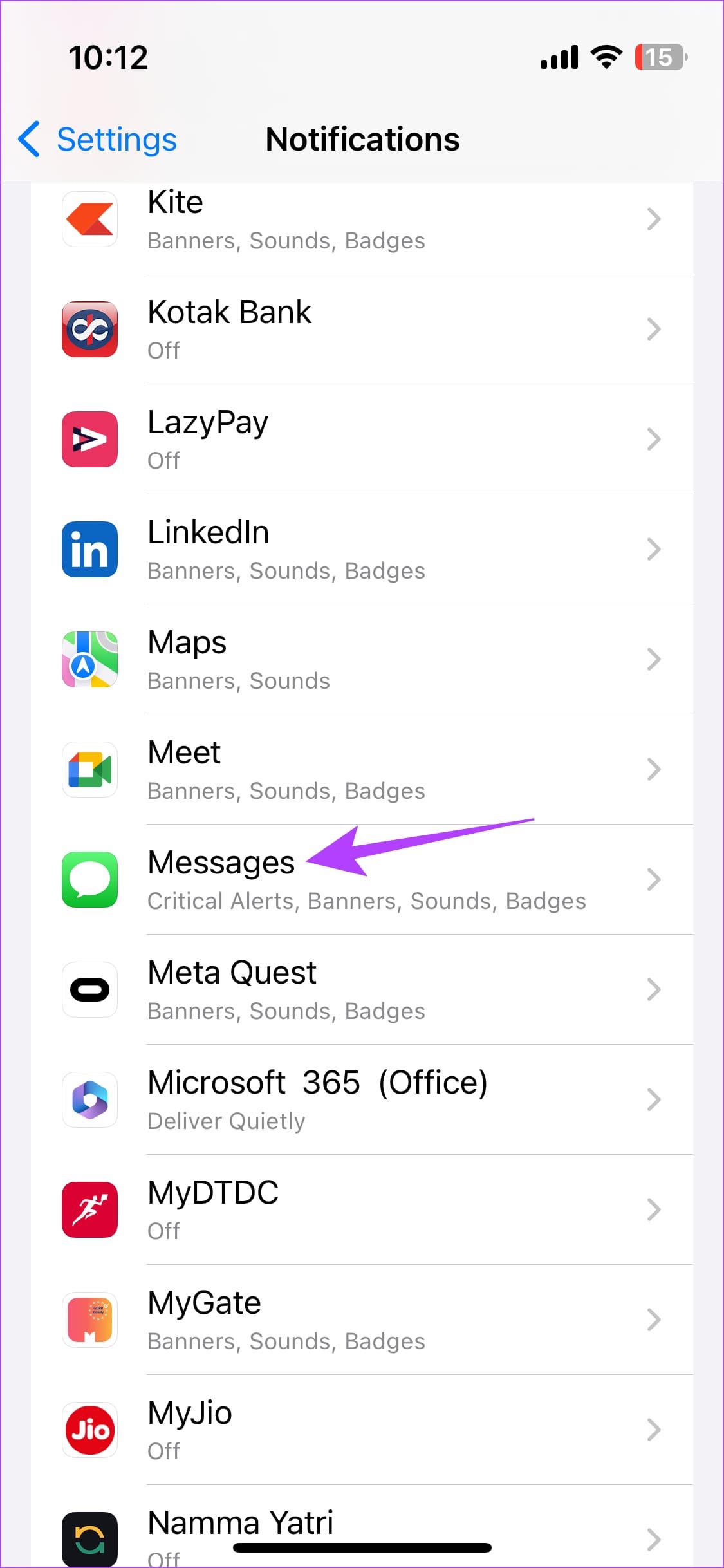
步驟 2:啟用頂部顯示「允許通知」的開關。
步驟 3:或者,也勾選橫幅下方的選項,以允許訊息在您正在使用的應用程式頂部顯示通知。
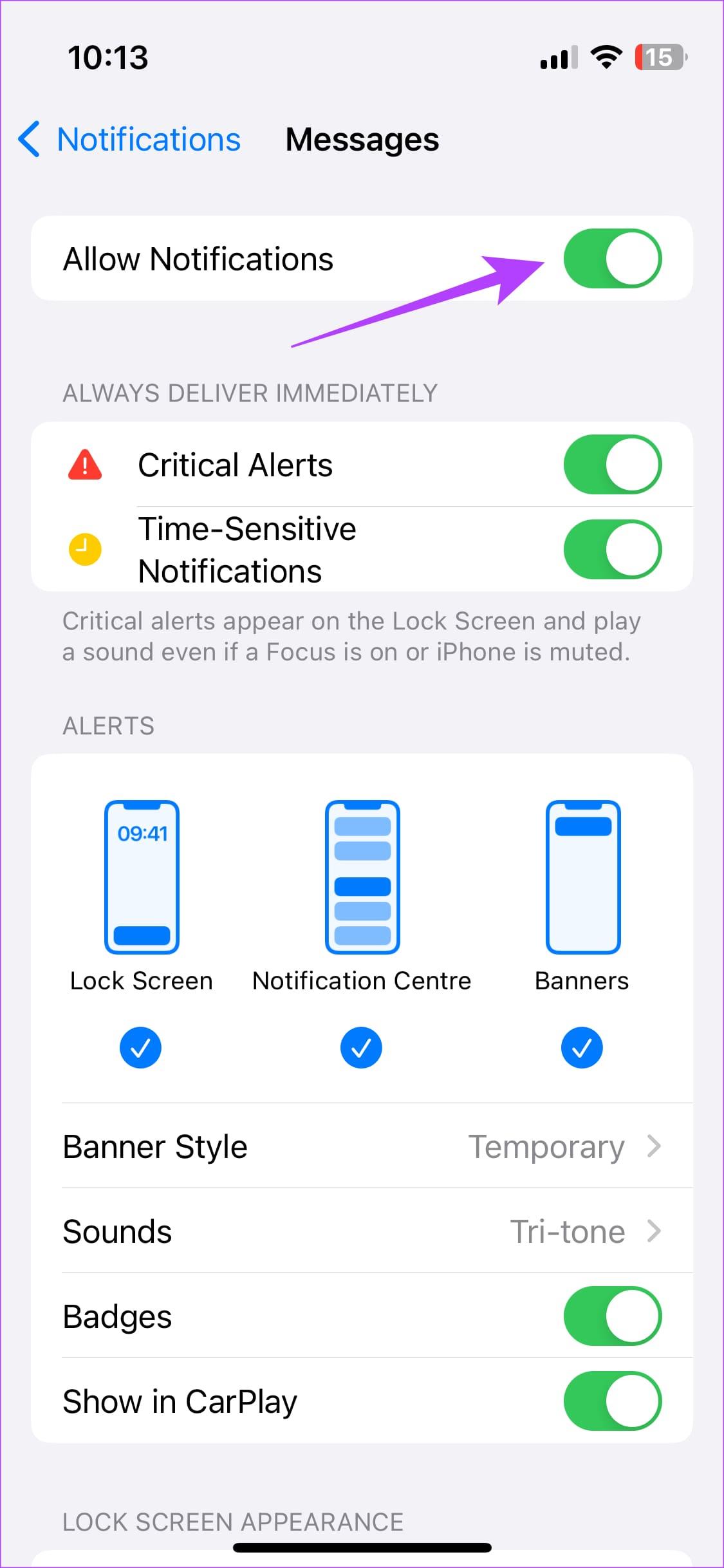
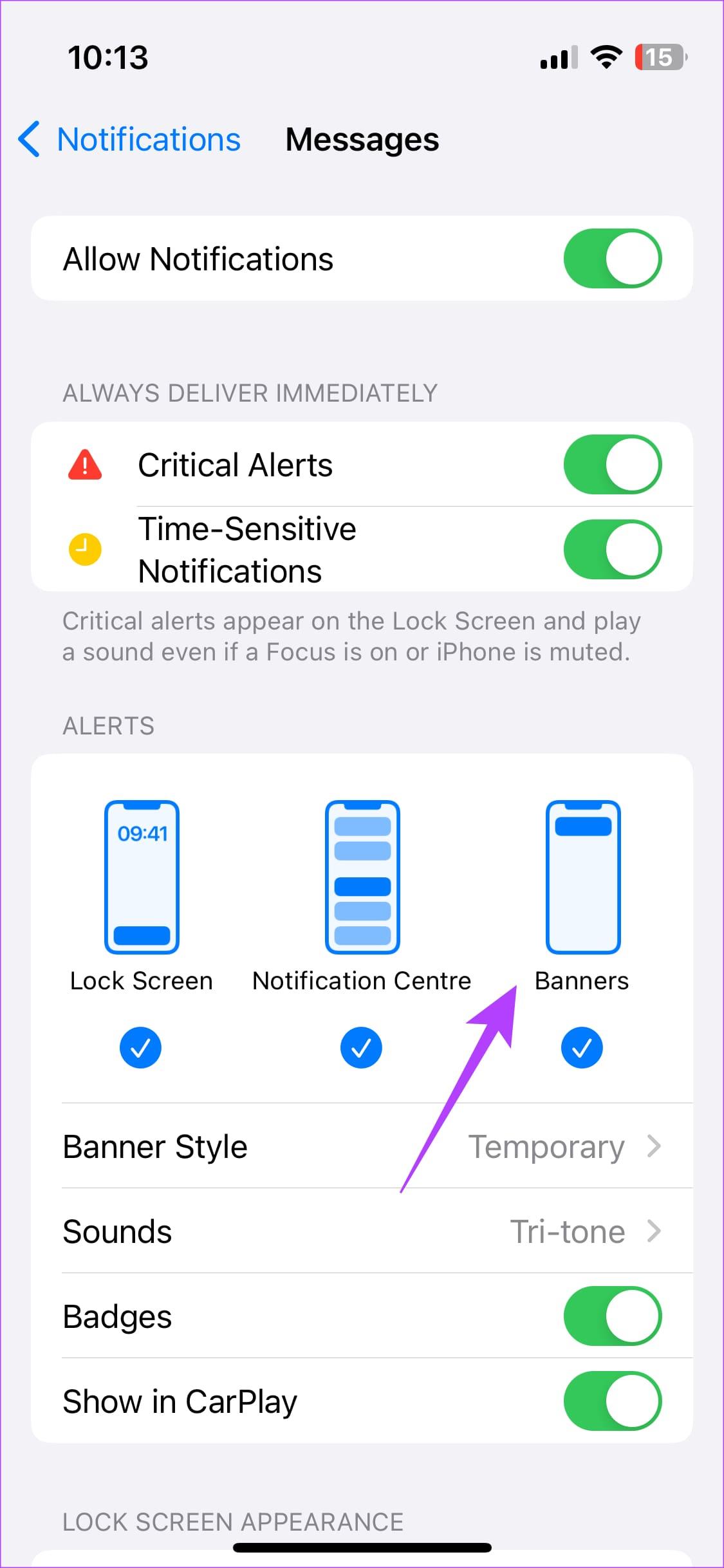
這樣,即使鍵盤沒有偵測到 OTP,您也可以透過通知橫幅快速瀏覽並自行輸入。
由於對隱私的重視,iOS 預設不允許第三方鍵盤存取您的大部分資料(包括 OTP)。你必須授予蘋果所說的對鍵盤的完全存取權限,以允許它存取某些資料。
因此,如果您使用第三方鍵盤並且不想切換到 Apple 鍵盤,那麼您需要執行以下操作。
第 1 步:開啟 iPhone 上的「設定」應用程式並導航至「常規」標籤。
步驟 2:然後,選擇鍵盤選項。
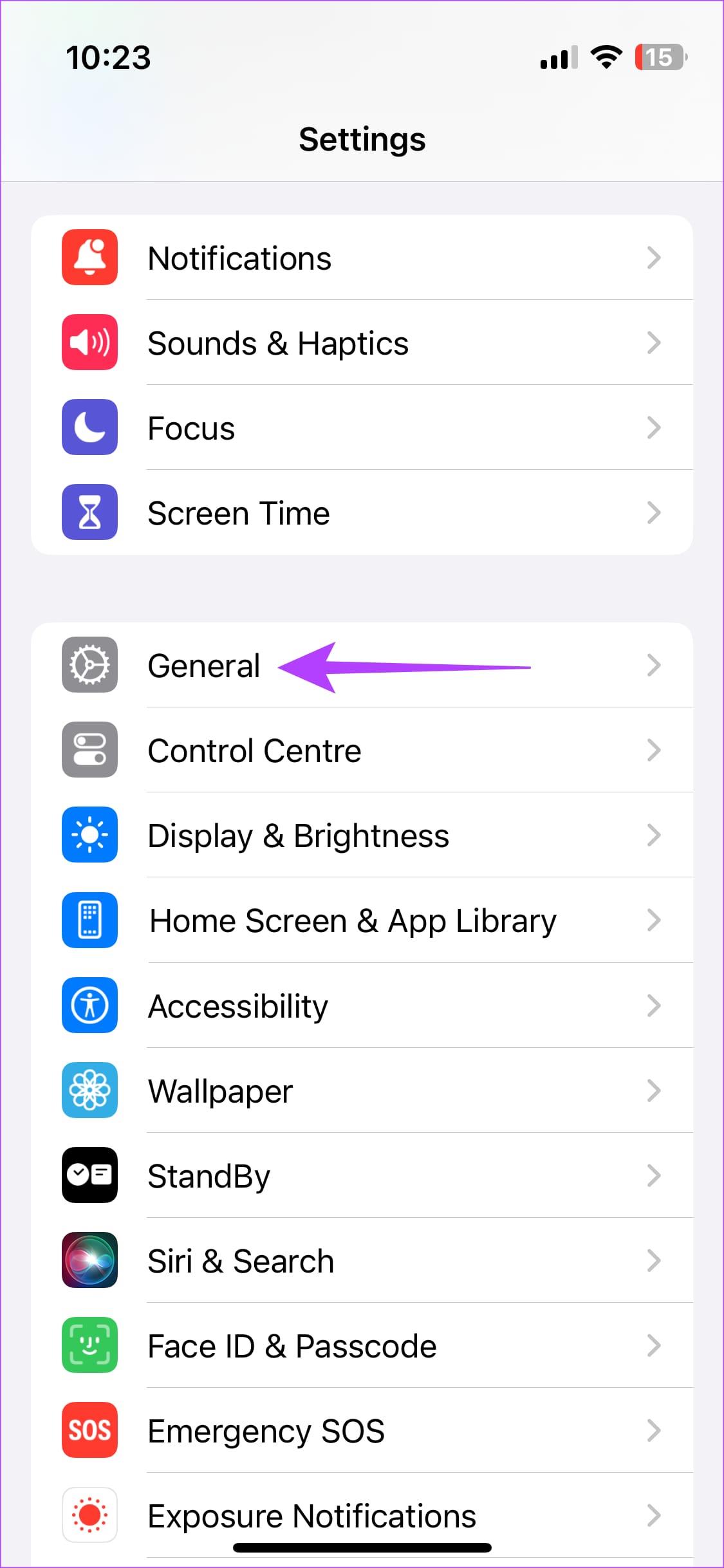
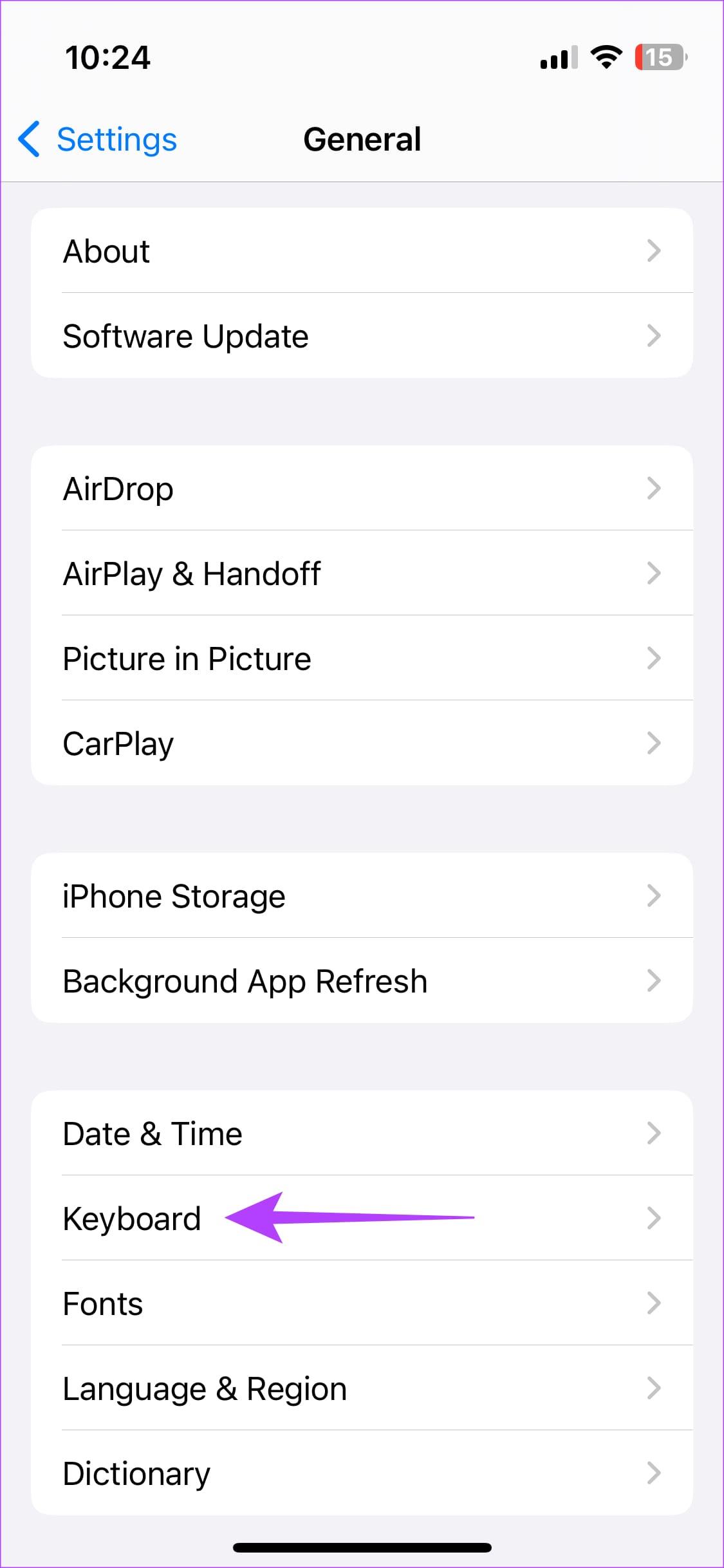
步驟 3:點擊頂部的鍵盤即可查看所有啟用的輸入法。
步驟 4:在這裡,選擇您使用的鍵盤。在我們的例子中,它是 Gboard。
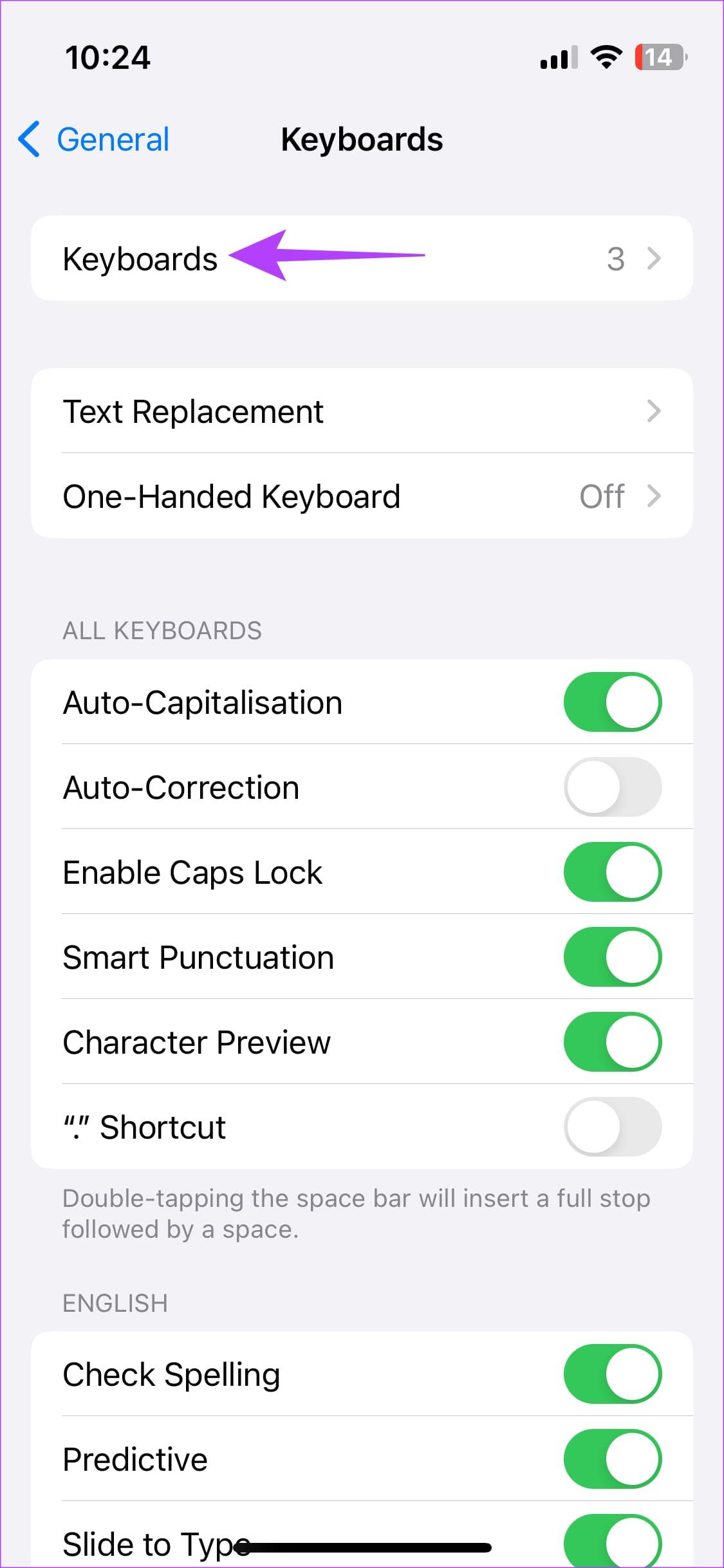
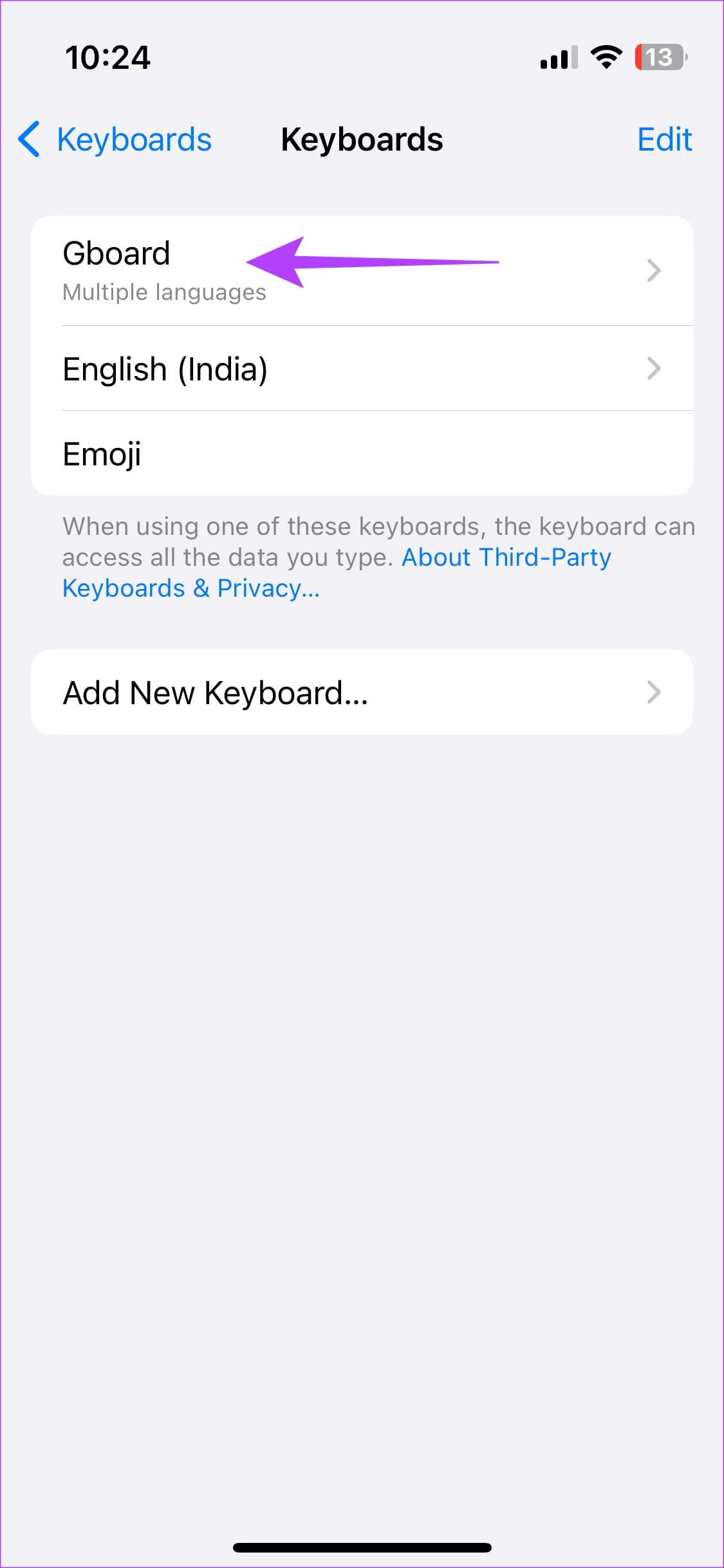
第 5 步:啟用「允許完全存取」旁邊的開關。
如果已啟用,請將其關閉並在幾秒鐘後重新開啟。
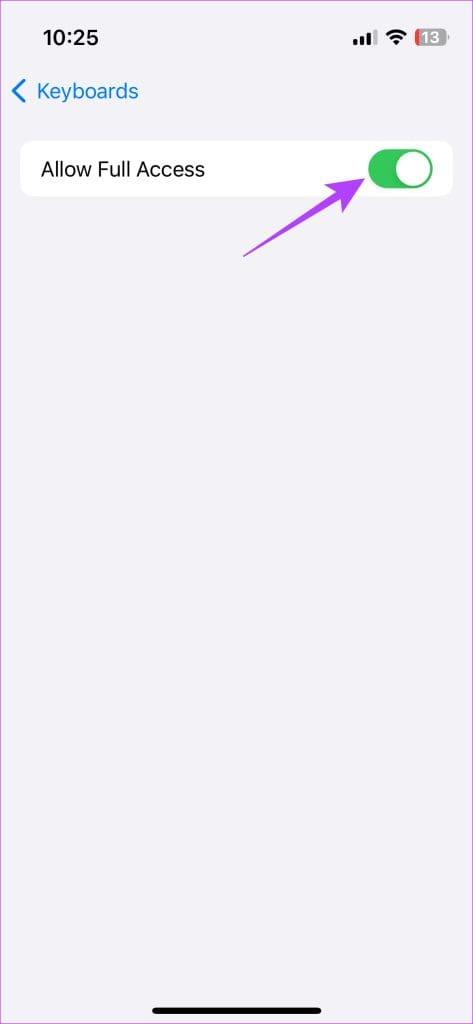
如果您使用多個第三方鍵盤,請對每個鍵盤重複此程序。
5.關閉對焦模式
蘋果在 iOS 15 中引入了 焦點模式,以阻止一天中某些時間不必要的通知。如果您尚未將任何焦點模式中的訊息列入白名單,您將不會收到應用程式的通知。如果您沒有收到通知,iOS 可能無法讀取他們的 OTP。
因此,請按照以下方法關閉您可能已啟用的任何聚焦模式。
從頂部向下滑動(或根據您的 iPhone 型號從底部向上滑動)打開控制中心。點擊聚焦模式開關可停用任何活動的聚焦模式。
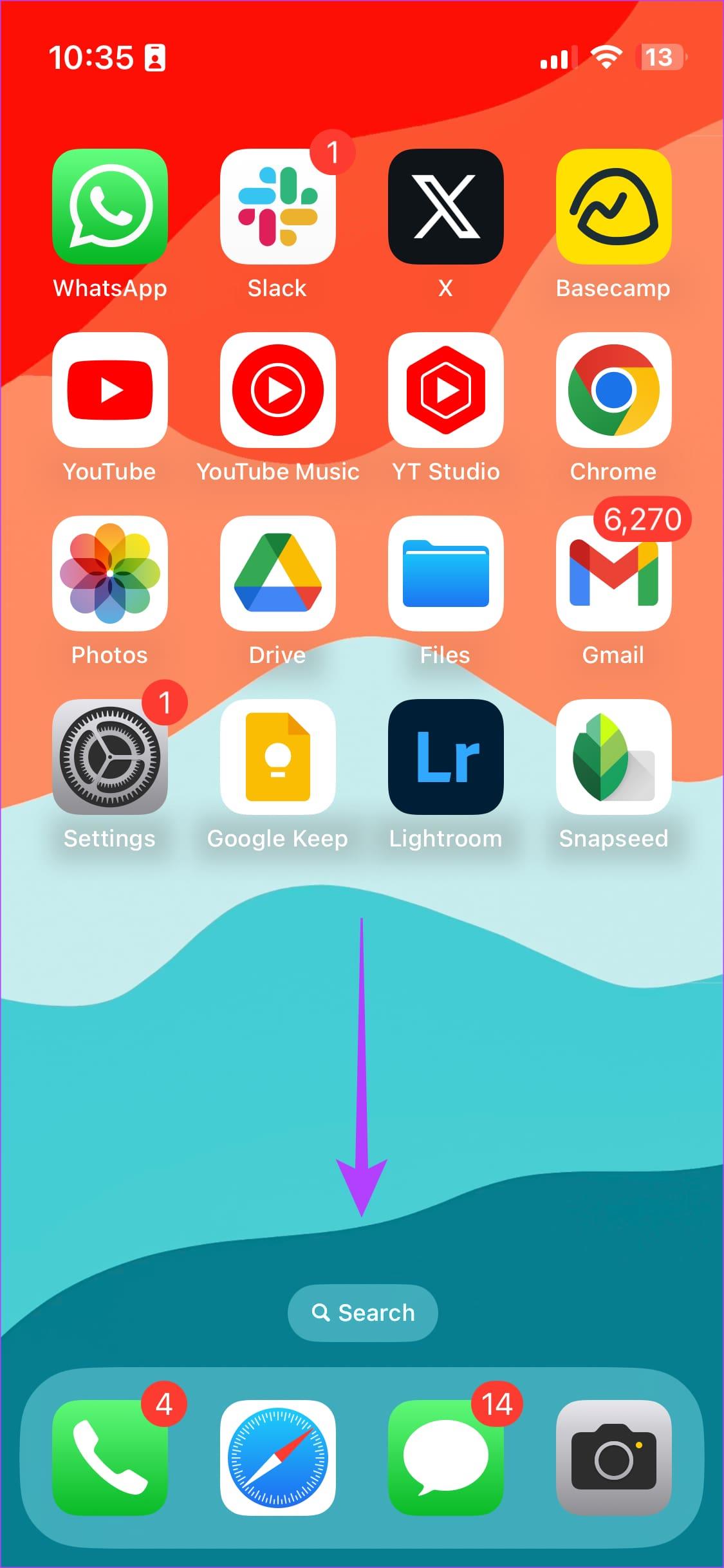
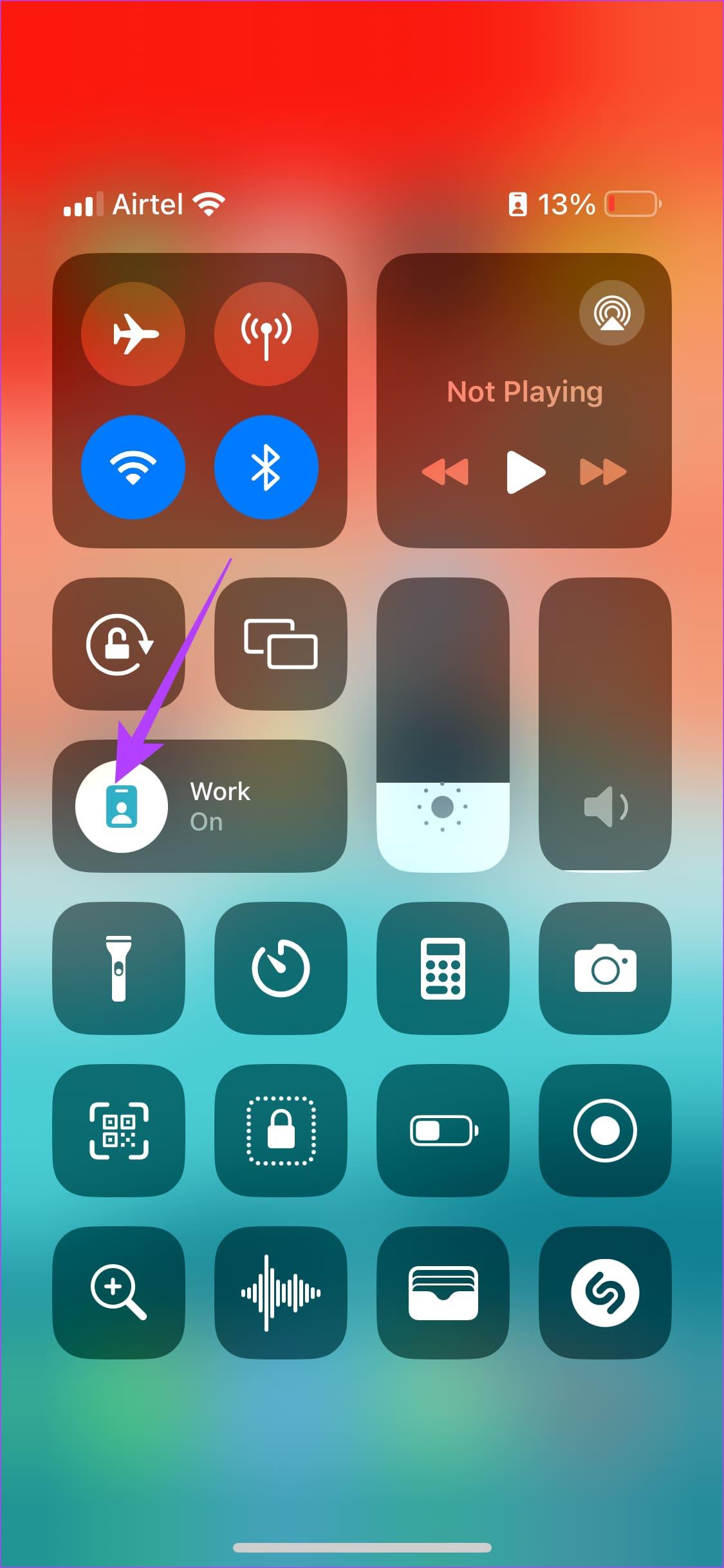
6. 在訊息通知中啟用事務
來自「訊息」應用程式的通知只能自訂為顯示特定類別的文字。因此,如果您沒有看到交易的 OTP,請按以下步驟啟用它們。
第 1 步:打開 iPhone 上的「設定」應用程序,然後導航至「通知」部分。
步驟 2:從應用程式清單中選擇訊息。
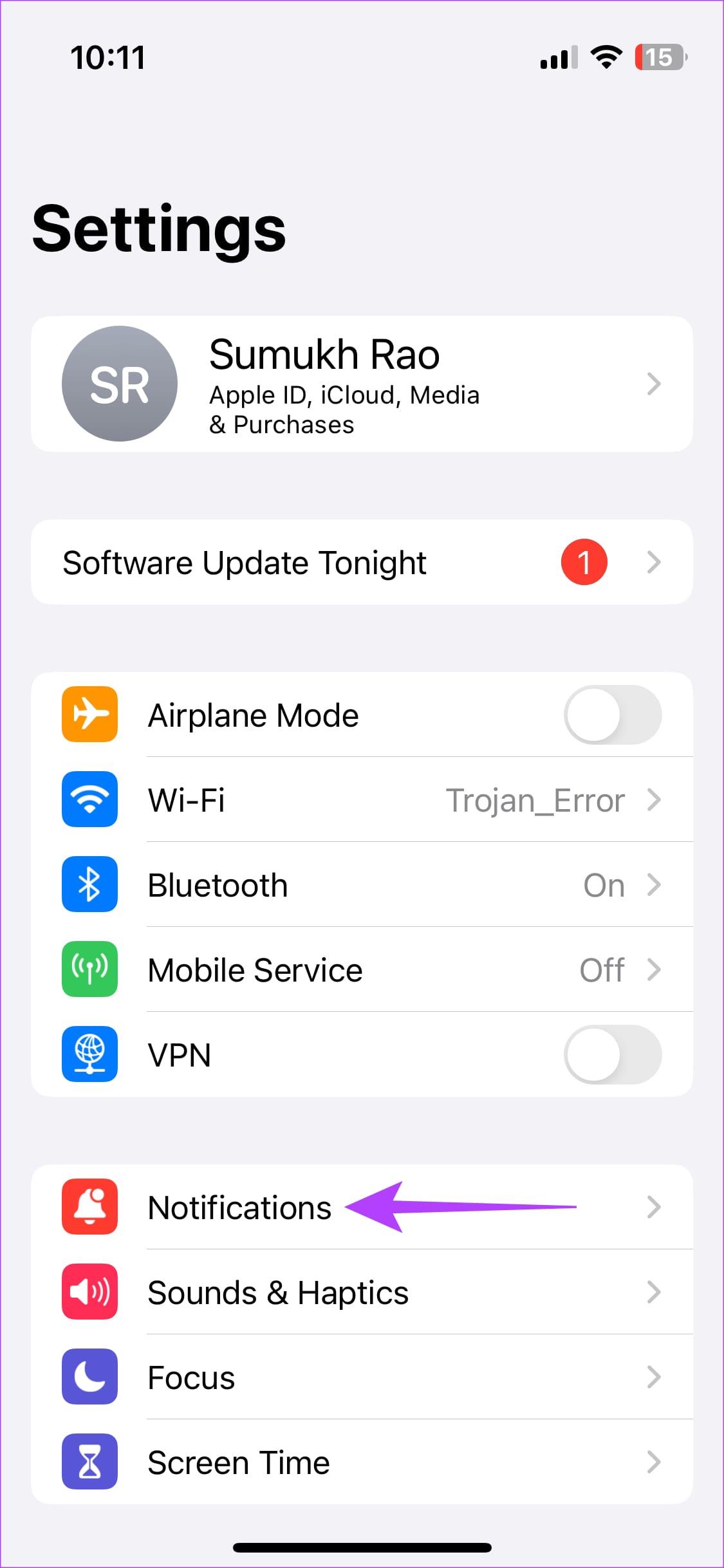
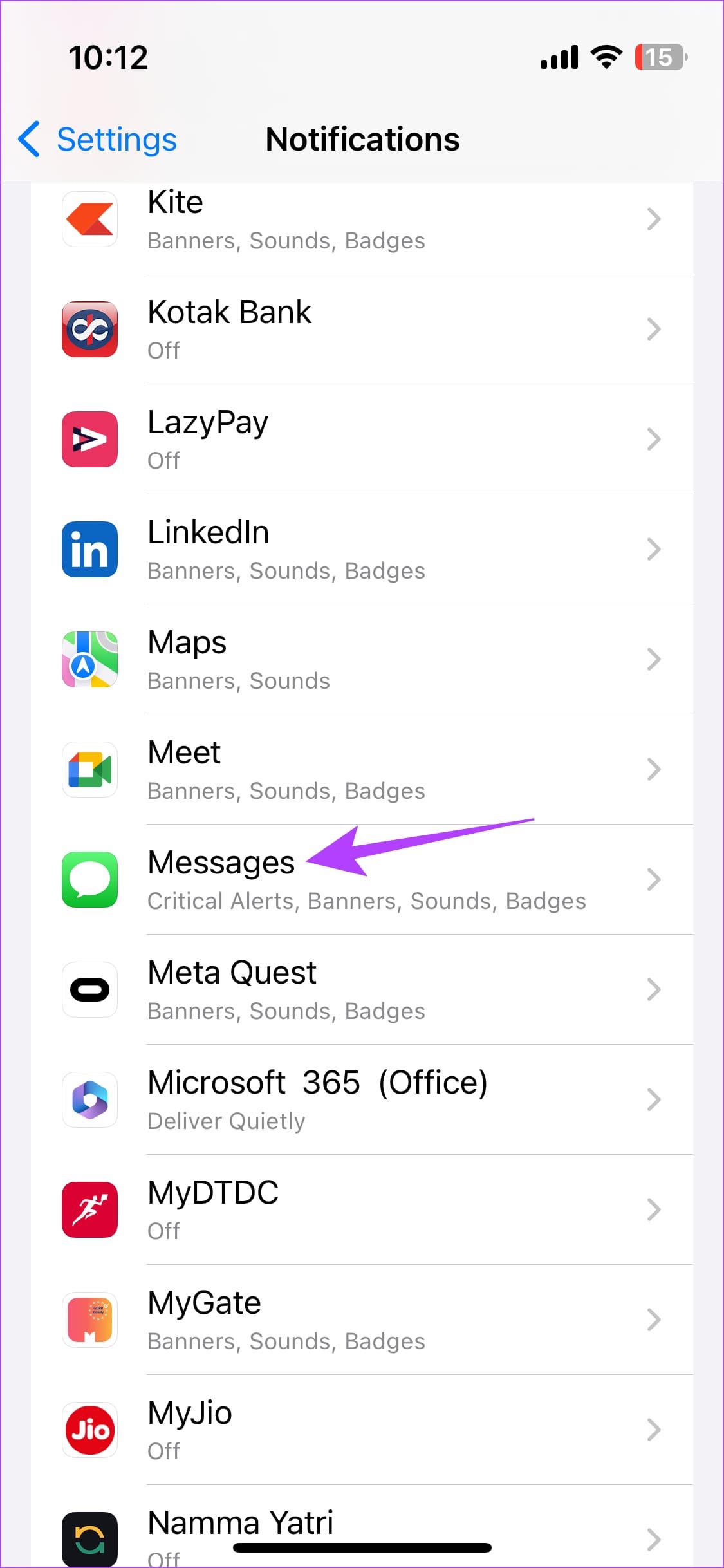
步驟 3:捲動到底部並選擇自訂通知。然後,啟用交易切換。
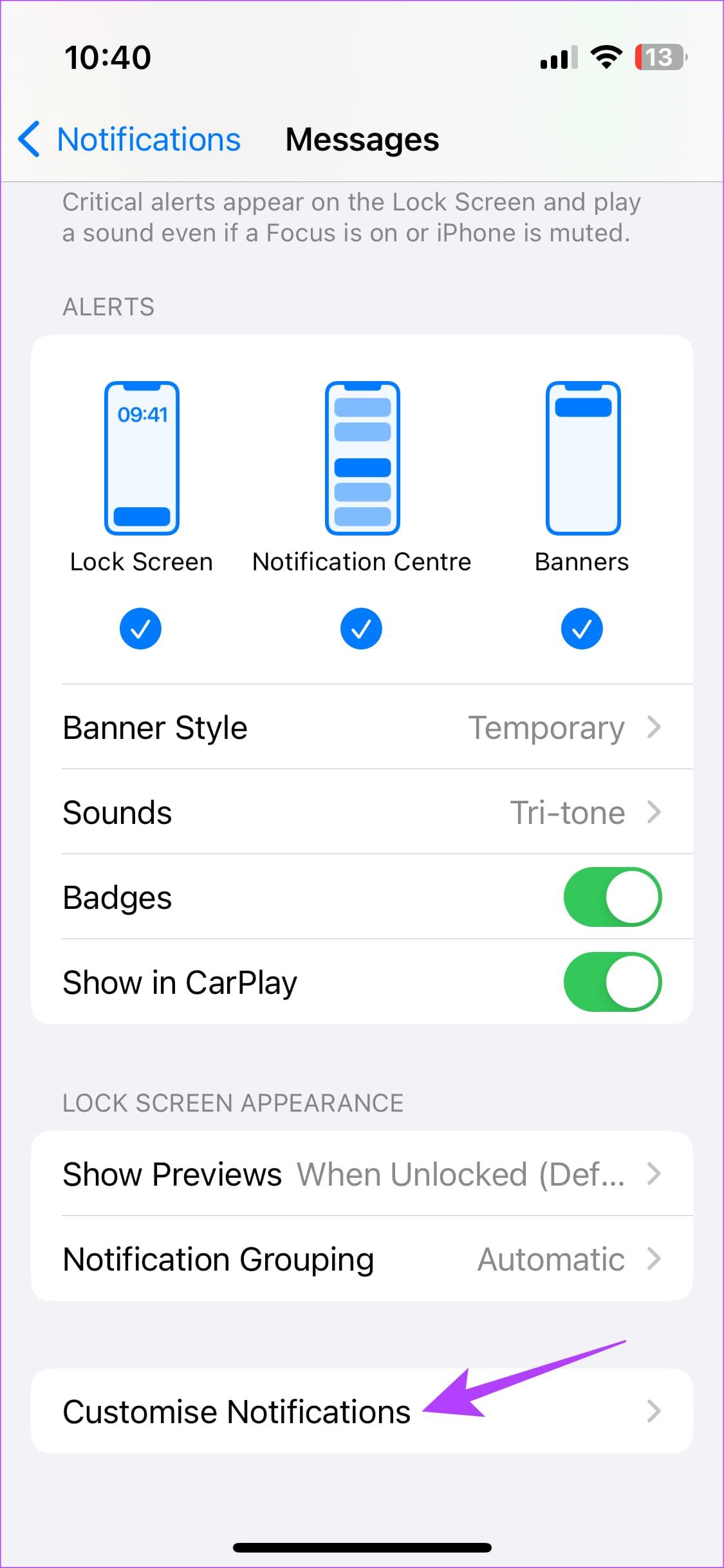
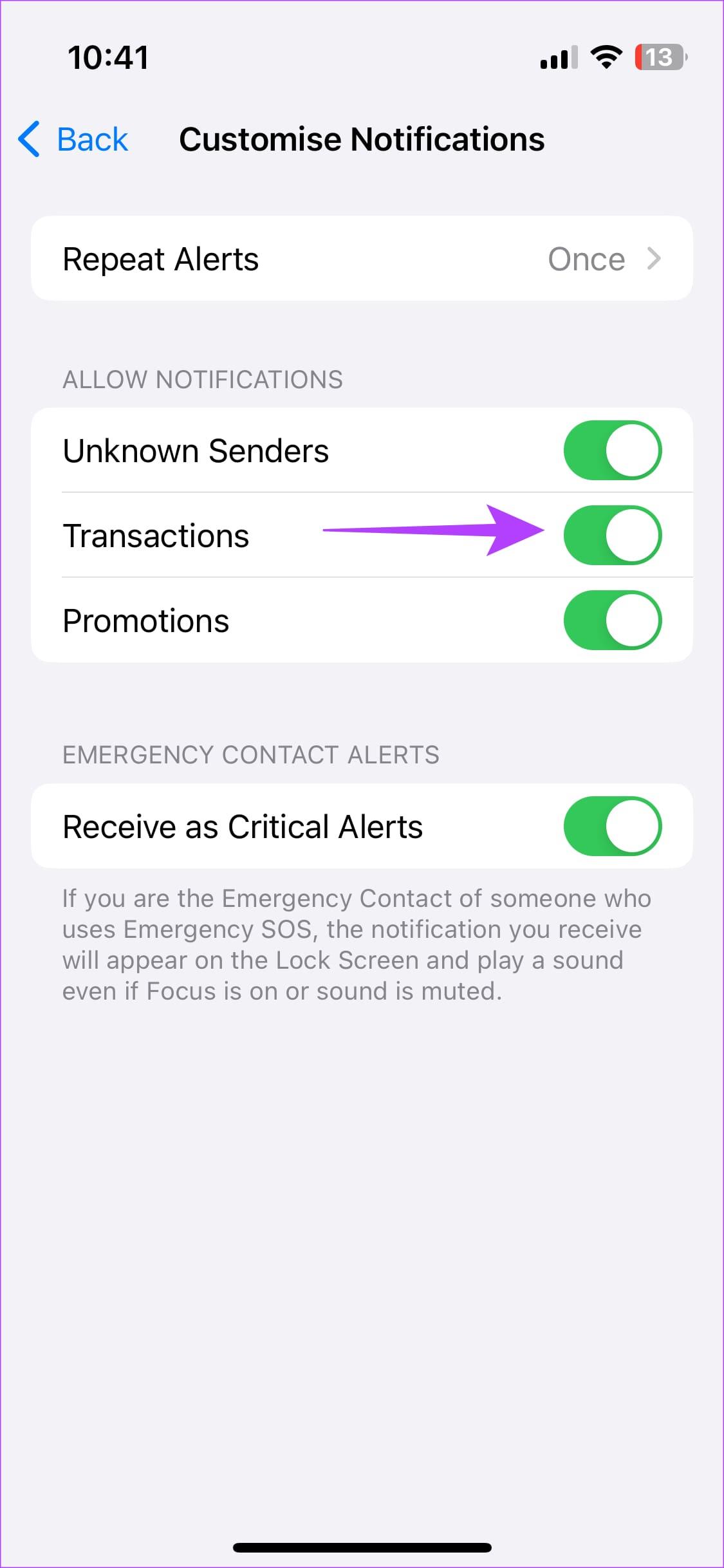
7. 確保您有足夠的網路覆蓋範圍
只有當您收到帶有 OTP 的文字時,您的 iPhone 鍵盤才能從訊息中讀取 OTP。如果您沒有收到任何帶有驗證碼的短信,則您的行動網路可能有問題。移至蜂窩網路覆蓋更好的區域並嘗試重新產生程式碼。
您還需要一個有效的行動方案才能透過簡訊接收驗證碼。嘗試向已知聯絡人發送短信,看看是否成功。如果沒有,或者您在螢幕頂部看到“無服務”文本,則需要聯絡您的運營商尋求解決方案。
iPhone OTP 自動填充不起作用的常見問題解答
1. iPhone 自動填入哪些 OTP?
iOS 鍵盤會自動填入購買、交易和應用程式登入的 OTP。
2. 自動填入功能是否適用於所有應用程式和網站?
iOS 以特定格式檢查您的訊息中的 OTP 和程式碼。如果應用程式或網站產生的程式碼符合該格式,則自動填入功能將如預期運作。
3. 讓我的 iPhone 自動填滿我的 OTP 安全嗎?
如果您使用 Apple 的預設鍵盤,則可以放心,允許 iPhone 自動填充您的 OTP 是安全的。使用第三方鍵盤時,請確保鍵盤是由您信任的公司開發的。
輕鬆登入
您可能遇到過在社交媒體上瘋傳的帖子,人們談論 iPhone 自動填充功能,並說:“蘋果公司發明這個功能的人應該加薪。”是的,這就是該功能的流行和有用之處。因此,如果您的 iPhone OTP 自動填充功能不起作用,那肯定會很糟糕。按照這些修復程序可以快速恢復功能。
解决苹果iPhone或iPad屏幕看起来放大且使用困难的问题,因为iPhone卡在缩放问题上。
学习如何通过本教程访问Apple iPad上的SIM卡。
在此帖子中,我们讨论如何解决Apple iPhone中地图导航和GPS功能无法正常工作的常见问题。
iOS 16 照片摳圖不起作用?了解如何透過 8 種方法修復這個問題,從確保設備和文件格式兼容性開始。
厭倦了拍照時的快門噪音?您可以使用以下 6 種簡單方法來關閉 iPhone 上的相機聲音。
了解如何將“照片”同步到iPhone的最新方法,確保您的照片安全有序。
使用 iPhone 上的 NFC 標籤以無線方式輕鬆傳輸數據。了解如何使用 NFC 標籤讀取器和 NFC 標籤寫入器。
離開家庭共享並獨自一人。了解如何在 iPhone、iPad 和 Mac 上的「家人共享」中離開或刪除某人。
解決使用 Microsoft Authenticator 應用程式時遇到的問題,包括生成雙因素身份驗證代碼的故障,提供有效的解決方案。
了解您的 iPhone 如何收集分析資料,以及如何停用這些功能以保護您的隱私。






